Еволюція центру дій у Windows простежується майже в кожній новій версії цієї операційної системи. У Windows 7 доступ до нього був можливий через панель керування. В Windows 10 цей функціонал з’явився у вигляді панелі, що висувалася з правого боку екрана і містила корисні перемикачі. З Windows 11 звичний підхід знову змінився. Піктограма в правому кутку панелі завдань зникла, і, здається, прямий спосіб відкриття Центру дій став не таким очевидним.

Центр дій у новій Windows 11
Не варто думати, що Центр дій зник. Він нікуди не подівся, просто в Windows 11, на етапі її становлення, зникла можливість швидкого доступу до нього. Інтерфейс центру дій зазнав змін: тепер він містить лише перемикачі, а сповіщення виводяться окремо, як нотифікації.
Як відкрити Центр дій у Windows 11
Існує два основні способи відкрити Центр дій у Windows 11:
Перший спосіб: скористайтеся комбінацією клавіш Win + A, і Центр дій з’явиться на екрані.
Другий спосіб: клацніть лівою кнопкою миші на піктограмі акумулятора, що знаходиться в системному треї, і Центр дій стане доступним.
Слід зазначити, що другий варіант працює переважно на ноутбуках.
Персоналізація Центру дій у Windows 11
Користувачі можуть налаштовувати перемикачі, що відображаються в Центрі дій Windows 11. Ось список перемикачів, які можна додати:
Wi-Fi
Bluetooth
Режим “У літаку”
Економія заряду батареї
Помічник фокусування
Спеціальні можливості
Трансляція
Розкладка клавіатури
Мобільний хот-спот
Обмін поблизу
Нічне світло
Проєктування
Блокування обертання (для пристроїв з сенсорним екраном)
Регулятор яскравості
Регулятор гучності.
Для персоналізації перемикачів Центру дій виконайте наступне:
Відкрийте Центр дій, використовуючи поєднання клавіш Win+A.
Натисніть на іконку редагування (зображення олівця).
Щоб видалити перемикач, натисніть кнопку закриття на ньому.
Для додавання нового перемикача, натисніть кнопку “Додати” та виберіть потрібний перемикач із запропонованого переліку.
Новий перемикач буде додано до панелі.
Натисніть “Готово” для виходу з режиму редагування.
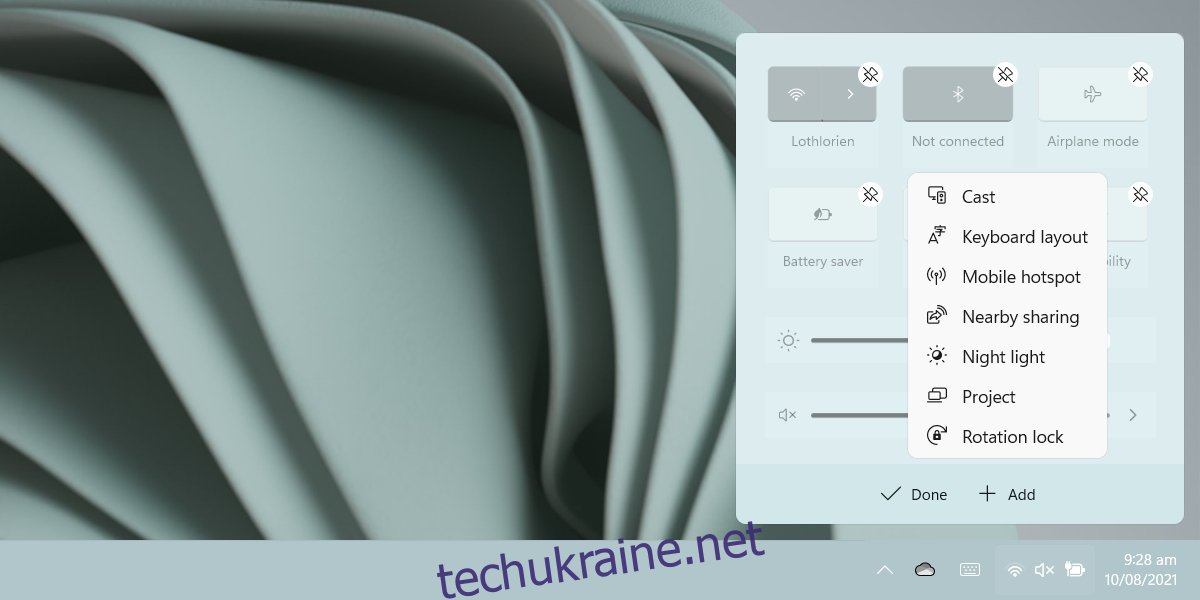
Окрім представлених перемикачів, Центр дій також відображає поточний рівень заряду акумулятора (якщо ви використовуєте ноутбук чи планшет). Також наявна кнопка шестерні, клікнувши на яку, ви перейдете до додатку “Параметри”. Деякі перемикачі також напряму відкривають вікно “Параметри”. Ви маєте можливість керувати цими перемикачами за допомогою спеціальних клавіш на клавіатурі.
Підсумок
У Windows 10 доступ до центру дій був простішим, порівнюючи з Windows 7. В Windows 11 розробники Microsoft розділили перемикачі та сповіщення. Здається, що сповіщення отримали свою власну панель для збору, і, судячи з поточного дизайну, навряд чи це зміниться. Проте, до релізу фінальної версії Windows 11 ще є достатньо часу, і можливі зміни. На даний момент Microsoft зосереджена на виправленні помилок та додаванні невеликих функцій.